网易邮箱大师设置来信分类的方法教程
时间:2023-05-31 15:04:53作者:极光下载站人气:1054
网易邮箱大师是一款非常好用的软件,很多小伙伴都在使用。在其中有一个“来信分类”功能,我们可以使用该功能设置指定规则,将手动的邮件自动进行分类,比如我们可以设置来自某个人的邮件存放在指定文件夹,或者是将主题中带有指定信息的邮件存放在指定文件夹等等,非常地方便实用。那小伙伴们知道网易邮箱中具体该如何设置规则自动对邮件进行归类吗,其实操作方法是非常简单的,我们只需要点击进入设置窗口后点击“来信分类”并设置就可以了。接下来,小编就来和小伙伴们分享具体的操作步骤了,有需要或者是有兴趣了解的小伙伴们快来和小编一起往下看看吧!
操作步骤
第一步:点击打开网易邮箱大师,在界面左下角点击齿轮设置图标;
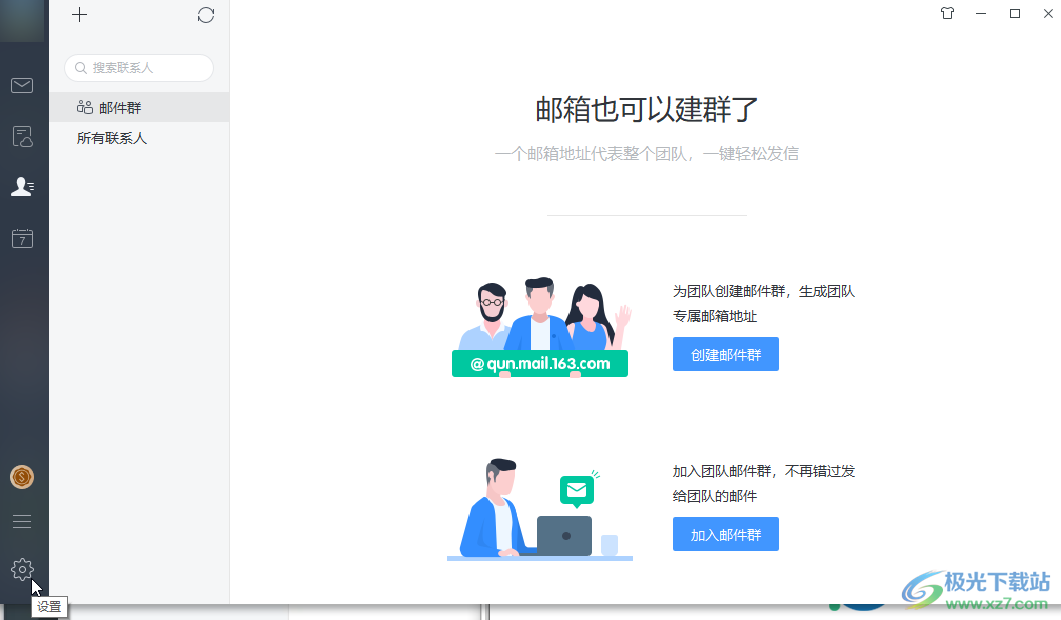
第二步:然后在新页面左侧点击切换到“邮箱设置”栏,点击“来信分类”——“新建分类规则”打开窗口;
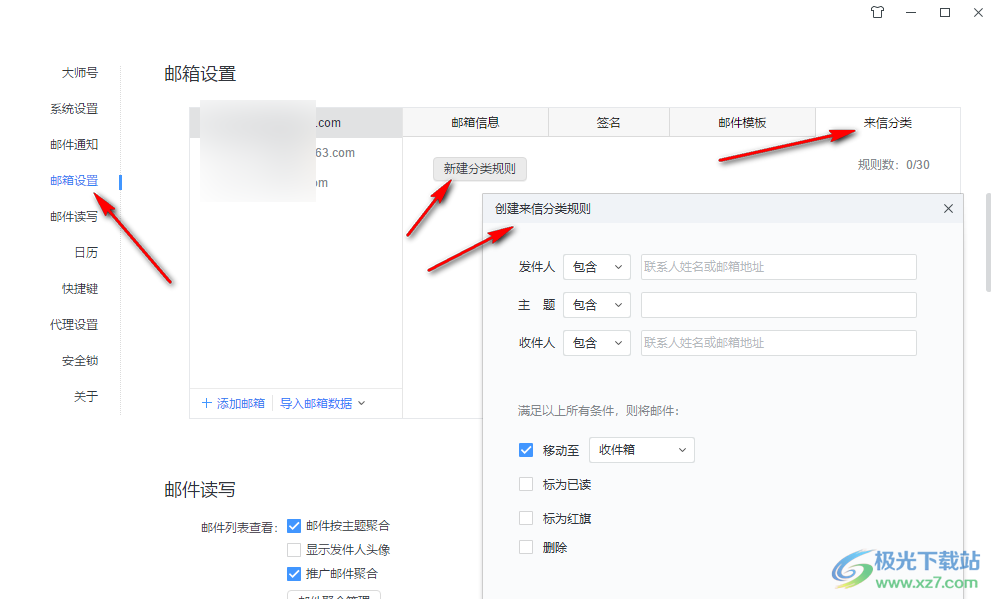
第三步:在打开的窗口中根据需要设置规则,比如我们可以设置发件人中包含“第一支队”的邮件进行移动,然后点击下拉箭头选择“新建文件夹”,创建一个专门的文件夹存放来自第一支队的邮件;
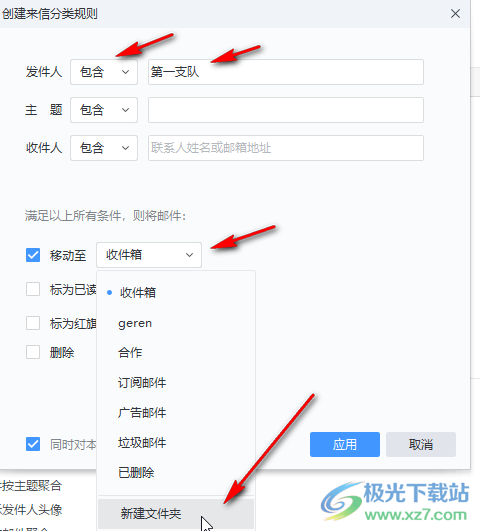
第四步:然后根据需要设置是否标为红旗等等,接着可以勾选“同时对本地历史邮件执行一次规则”,也就是将已经收到的邮件按照规则操作一下,如果满足规则就会移动到新键的文件夹中,然后点击“应用”就可以了;

第五步:我们可以可以根据发件人,主题,收件人等等分别设置规则。

以上就是网易邮箱大师中设置规则将手动的邮件自动进行分类的方法教程的全部内容了。如果有需要我们还可以在邮箱设置栏设置邮件列中按照主题进行聚合,是否显示发件人头像,是否聚合推广邮件等等,如果有需要我们还可以点击设置邮件签名等等,小伙伴们可以根据自己的实际需要进行想要的设置。
相关推荐
相关下载
热门阅览
- 1百度网盘分享密码暴力破解方法,怎么破解百度网盘加密链接
- 2keyshot6破解安装步骤-keyshot6破解安装教程
- 3apktool手机版使用教程-apktool使用方法
- 4mac版steam怎么设置中文 steam mac版设置中文教程
- 5抖音推荐怎么设置页面?抖音推荐界面重新设置教程
- 6电脑怎么开启VT 如何开启VT的详细教程!
- 7掌上英雄联盟怎么注销账号?掌上英雄联盟怎么退出登录
- 8rar文件怎么打开?如何打开rar格式文件
- 9掌上wegame怎么查别人战绩?掌上wegame怎么看别人英雄联盟战绩
- 10qq邮箱格式怎么写?qq邮箱格式是什么样的以及注册英文邮箱的方法
- 11怎么安装会声会影x7?会声会影x7安装教程
- 12Word文档中轻松实现两行对齐?word文档两行文字怎么对齐?

网友评论